一、父窗口
1.1 介绍
创建控件时,可以指定停靠在某个父窗口上面,这时控件将作为子窗口被束缚在其父窗口的内部,并伴随父窗口一起移动、隐藏、显示和关闭,否则该控件将作为独立窗口显示在屏幕上,且游离于其它窗口之外。
QWidgets 及其子类的对象都可以作为其它控件的父窗口,常见的父窗口类有如下三个:
QWidgetsQMainWindow:QWidgets的直接子类QDialog:QWidgets的直接子类
1.2 析构函数
父窗口的析构函数会自动销毁其所有子窗口对象,因此即使子窗口对象是通过 new 操作符动态创建的,也可以不显式的执行 delete 操作,而且不用担心内存泄漏的问题,只要保证父窗口对象被正确销毁 u,其子窗口也将随之被销毁。
1.3 设置窗口的位置和大小
void move(int x, int y);
void resize(int w, int h);
二、信号和槽
2.1 介绍
- 信号和槽是 QT 自行定义的一种通信机制,实现对象之间的数据交互。
- 当用户或系统触发了一个动作,导致某个控件的状态发送了改变,该控件就会发射一个信号,即调用其类中一个特定的成员函数(信号),同时还可能携带有必要的参数。
- 槽和普通的成员函数几乎没有太多区别,可以是公有的、保护的或私有的,可以被重载,也可以被覆盖,其参数可以是任意类型,并可以像普通成员函数一样调用。
- 槽函数与普通成员函数的差别不在于其语法特性,而在于其功能。槽函数更多体现为对某种特定信号的处理,可以将槽和其它对象信号建立连接,这样当发射信号时,槽函数将被触发和执行,进而来完成具体功能。
2.2 信号和槽的连接
函数签名
QObject:connect(
const QObject* sender,
const char* signal,
const QObject* receiver,
const char* method
);
sender:信号发送对象指针signal:要发送的信号函数,可以使用SIGNAL()宏进行类型转换receiver:信号的接收对象指针method:接收信号后要执行的槽函数,可以使用SLOT()宏进行类型转换
应用
- 一个信号可以被连接到多个槽(一对多)
- 多个信号也可以连接同一个槽(多对一)
- 两个信号可以直接连接(信号级联)
2.3 案例
点击按钮关闭标签、退出程序
#include <QApplication>
#include<QDialog>
#include<QLabel>
#include<QPushButton>
int main(int argc, char* argv[]) {
QApplication app(argc, argv);
QDialog parent;
parent.resize(320, 240);
QLabel label("标签", &parent);
label.move(50, 50);
QPushButton button1("关闭标签", &parent);
button1.move(50, 140);
QPushButton button2("退出程序", &parent);
button1.move(200, 140);
parent.show();
QObject::connect(
&button1,
SIGNAL(clicked()),
&label,
SLOT(close())
);
QObject::connect(
&button2,
SIGNAL(clicked()),
&app,
SLOT(quit())
);
return app.exec();
}
滑块联动选值框
#include<QApplication>
#include<QDialog>
#include<QSlider>
#include<QSpinBox>
int main(int argc, char ** argv) {
QApplication app(argc, argv);
QDialog parent;
parent.resize(320, 240);
// 创建水平滑块
QSlider slider(Qt::Horizontal, &parent);
slider.move(20,100);
slider.setRange(0,200);
// 创建选值框
QSpinBox spinBox(&parent);
spinBox.move(220,100);
spinBox.setRange(0,200);
// 滑块滑动让选值随值改变
QObject::connect(
&slider,
SIGNAL(valueChanged(int)),
&spinBox,
SLOT(setValue(int))
);
// 选值框数值改变让滑块随之滑动
QObject::connect(
&spinBox,
SIGNAL(valueChanged(int)),
&slider,
SLOT(setValue(int))
);
parent.show();
return app.exec();
}
2.4 信号和槽连接的语法要求
-
信号和槽参数要一致
QObject::connect(A, SIGNAL(sigfun(int)), B, SLOT(slotfun(int))); // OK QObject::connect(A, SIGNAL(sigfun(int)), B, SLOT(slotfun(int, int))); // ERROR -
可以带有缺省参数
QObject::connect(A, SIGNAL(sigfun(int)), B, SLOT(slotfun(int, int=0))); // OK -
信号函数的参数可以多于槽函数,多于参数将被忽略
QObject::connect(A, SIGNAL(sigfun(int, int)), B, SLOT(slotfun(int))); // OK
三、面向对象 QT 编程
3.1 介绍
- 完全不使用任何面向对象技术,而只是利用 QT 所提供的类创建对象,并调用对象的接口以满足用户的需要是可能,但这样构建的应用程序其功能必然是十分有限的。
- 首先,Qt 类保护成员中的诸多实现无法在类的外部被复用,Qt 试图通多态实现的很多机制,如事件处理,完全无法使用。
- 再次,Qt 提供的信号和槽不可能满足用户所有的需求,自定义信号和槽需要面向对象技术。
- 最后,Qt 设计师、Qt 创建器等工具链都以面向对象的方式使用 Qt,反其道而行之不会有好结果。
3.2 案例
3.2.1 加法计算器
CalculatorDialog
-
calculator_dialog.h#ifndef CALCULATOR_DIALOG_H #include<QDialog> #include<QLabel> #include<QPushButton> #include<QLineEdit> // 行编辑控件 #include<QHBoxLayout> // 水平布局器 #include<QDoubleValidator> // 验证器 class CalculatorDialog : public QDialog { Q_OBJECT // moc public: // 构造函数 CalculatorDialog(); public slots: // 启用等号按钮 void enableButton(); // 计算和显示结果 void calc(); private: QLineEdit* m_editX; // 左操作数 QLineEdit* m_editY; // 右操作数 QLineEdit* m_editZ; // 显示结果 QLabel* m_label; // "+" QPushButton* m_button; // "=" }; #endif // CALCULATOR_DIALOG_H -
calculator_dialog.cpp#include "calculator_dialog.h" // 构造函数 CalculatorDialog::CalculatorDialog() { // 1. 界面初始化 setWindowTitle("计算器"); // 左操作数 m_editX = new QLineEdit(this); m_editX->setAlignment(Qt::AlignRight); // 设置文本对齐 m_editX->setValidator(new QDoubleValidator(this)); // 设置数字验证器 // 右操作数 m_editY = new QLineEdit(this); m_editY->setAlignment(Qt::AlignRight); m_editY->setValidator(new QDoubleValidator(this)); // 显示结果 m_editZ = new QLineEdit(this); m_editZ->setAlignment(Qt::AlignRight); m_editZ->setReadOnly(true); // 设置只读 // "+" m_label = new QLabel("+", this); // "=" m_button = new QPushButton("=", this); m_button->setEnabled(false); // 设置禁用 // 创建布局器(自动调整每个控件的大小和位置)(按水平方向以此将控件添加到布局容器中) QHBoxLayout* layout = new QHBoxLayout(this); layout->addWidget(m_editX); layout->addWidget(m_label); layout->addWidget(m_editY); layout->addWidget(m_button); layout->addWidget(m_editZ); setLayout(layout); // 2. 信号和槽函数连接 // 左右操作数文本改变时发送信号 textChanged() connect(m_editX, SIGNAL(textChanged(QString)), this, SLOT(enableButton())); connect(m_editY, SIGNAL(textChanged(QString)), this, SLOT(enableButton())); // 点击按钮发送信号 clicked() connect(m_button, SIGNAL(clicked()), this, SLOT(calc())); } // 启用等号按钮 void CalculatorDialog::enableButton() { bool xOk; bool yOk; m_editX->text().toDouble(&xOk); m_editY->text().toDouble(&yOk); // 当左右操作数都输入了有效数据,则使能等号按钮 m_button->setEnabled(xOk && yOk); } // 计算和显示结果 void CalculatorDialog::calc() { double result = m_editX->text().toDouble() + m_editY->text().toDouble(); // 显示字符串形式结果 QString str = QString::number(result); m_editZ->setText(str); }
main.cpp
#include<QApplication>
#include "calculator_dialog.h"
int main(int argc, char** argv) {
QApplication app(argc, argv);
CalculatorDialog dialog;
dialog.show();
return QApplication::exec();
}
效果


3.2.2 获取系统当前时间
TimeDialog
-
time_dialog.h#ifndef TIME_DIALOG_H #define TIME_DIALOG_H #include <QDialog> #include <QLabel> #include <QPushButton> #include <QVBoxLayout> // 垂直布局器 #include <QTime> // 时间 class TimeDialog : public QDialog { Q_OBJECT // moc public: TimeDialog(); public slots: void getTime(); signals: // 自定义信号(只需申明不能定义) void mySignal(const QString&); private: QLabel* m_label; QPushButton* m_button; }; #endif // TIME_DIALOG_H -
time_dialog.cpp#include <QFont> #include "time_dialog.h" TimeDialog::TimeDialog() { // 1. 初始化界面 // 字体 QFont font; font.setPointSize(20); // 标签 m_label = new QLabel(this); m_label->setFrameStyle(QFrame::Panel | QFrame::Sunken); // 设置边框 m_label->setAlignment(Qt::AlignHCenter | Qt::AlignVCenter); // 设置文本对齐 m_label->setFont(font); // 设置字体 // 按钮 m_button = new QPushButton("获取系统当前时间", this); m_button->setFont(font); // 垂直布局器 QVBoxLayout* layout = new QVBoxLayout(this); layout->addWidget(m_label); layout->addWidget(m_button); setLayout(layout); // 2. 信号和槽函数 connect(m_button, SIGNAL(clicked()), this, SLOT(getTime())); // 通过自定义信号触发 Label 的 setText() 槽函数执行 connect(this, SIGNAL(mySignal(const QString &)), m_label, SLOT(setText(QString))); } void TimeDialog::getTime() { qDebug("getTime()"); qDebug() << "getTime()"; // 获取当前系统时间 QTime time = QTime::currentTime(); // 将时间对象转换为字符串 QString str = time.toString("hh:mm:ss"); // 发射信号(emit 是 Qt 关键字,标记当前是发射信号) emit mySignal(str); }
main.cpp
#include <QApplication>
#include "time_dialog.h"
int main(int argc, char* argv[]) {
QApplication app(argc, argv);
TimeDialog time;
time.show();
return QApplication::exec();
}
效果
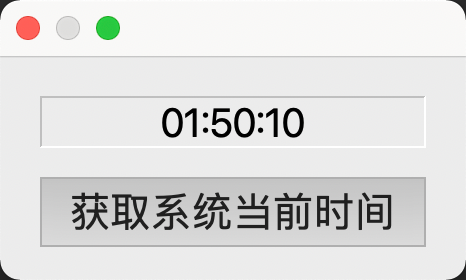






















 2112
2112











 被折叠的 条评论
为什么被折叠?
被折叠的 条评论
为什么被折叠?








